Androidを利用していて、急に固まってしまったりアプリが開かなかったりすると、「Androidの調子が悪い」「スマホの不具合はどうやって直せば良いの?」「不具合がすぐに分かる方法はある?」など、どう対処すれば良いのか戸惑ってしまいます。不具合の内容によって直し方が異なるため、解決方法が分からない方は多いのではないでしょうか。
そこでこのコラムでは、Androidのよくある不具合と対処法を解説します。リアルタイムで不具合を知る方法も合わせて紹介するので、ぜひ参考にしてみてください。
Androidのよくある7つの不具合と対処法

Androidの不具合を解決する方法は、発生しているトラブルによって異なります。こちらでは、Androidによくみられる7つの不具合とその対処法を解説します。
アプリが開かない

Androidの不具合としてよく見受けられるのは、アプリが開かないことです。例えば「アプリを開こうとすると強制終了する」「アプリが起動できない」などのケースが挙げられます。
過去には、Android版のGoogleやLINEなどのアプリが開かないトラブルが発生しています。2021年6月に起こったGoogleの不具合では「繰り返し停止しています」といった文言が出るエラーが表示され、アプリが開けない状態にありました。主な原因として、アプリ側で不具合が生じている可能性が高いです。そのため、時間を置いて修正されるのを待ちましょう。
参照元:Real Sound:Googleアプリに大規模な不具合発生か? 「繰り返し停止」で使えないとの報告相次ぐ
アプリをインストール・更新できない

Androidでは、Google Playストアでアプリをインストール・更新できない不具合が発生することがあります。具体的には「ダウンロードを保留しています」と表示され、先に進まないといったトラブルです。
アプリをインストール・更新できない主な原因は、ストレージの空き容量が不足していることです。ストレージとは、データを長期間保存しておくための装置を指します。写真や不要なアプリを削除して、ストレージの空き容量を増やしましょう。
ソフトウェアをアップデートできない

Androidでよくある不具合としてソフトウェアのアップデートができないことが挙げられます。例えば、アップデートが1日経っても終わらなかったり、同じ画面が続いたりするトラブルです。
ソフトウェアのアップデートができない原因としても、ストレージの空き容量が不足していることが考えられます。写真・動画をSDカードやパソコンなどに移動したり、不要なアプリをアンインストールしたりして、ストレージの空き容量を増やしてみてください。加えて、Androidの端末によっては、キャリアやメーカーがアップデートを提供していない場合があります。例えば、Xperia5はdocomo版、au版でAndroid11を配信していますが、2022年2月時点でもソフトバンク版はソフトウェアのアップデートができません。
参照元:SONY:バージョンアップ情報
画面がフリーズする

フリーズとは、画面が固まり操作ができない状態を指します。Androidに関わらずスマホではこのフリーズがよくある不具合として挙げられます。画面がフリーズする原因は、メモリの容量やストレージが不足していることです。メモリとは、アプリやデータなどを処理する装置を指します。
メモリの容量は、多数のアプリを起動させたり、長い時間スマホを利用したりすることで不足します。メモリを圧迫しないために、使っていないアプリは終了するようにしましょう。
タッチパネルが反応しない

Androidの不具合として、タッチパネルが反応しないケースが挙げられます。例えば「LINEの返信をしようとしても文字が打てない」「画面が真っ黒になって反応しない」といった状態です。
このような不具合の原因は、近接センサーの誤動作である可能性があります。近接センサーとは、スマホに物が近づいた際に画面を暗くする機能です。Android端末で通話をする際、画面が消えて暗くなるのはこの機能によるものです。
近接センサーの誤動作は、ディスプレイに貼った保護フィルムが原因で起きている可能性があります。保護フィルムを一旦剥がして、タッチパネルが反応するかを確認しましょう。
充電ができない・時間がかかる

「ケーブルに繋いでもAndroid端末を充電できない」「充電しても時間がかかる」などの不具合が発生する場合があります。考えられる主な原因は、充電ケーブルの故障です。「充電ケーブルは断線していないか」「差し込み口にゴミや汚れが付着していないか」などを確認しましょう。
さらに、バッテリーの劣化も充電ができない原因と考えられます。バッテリーの寿命は2~3年といわれています。長年同じ端末を利用している方は、キャリアやメーカーに問い合わせてバッテリーの交換を検討してみましょう。
ボタンが反応しない
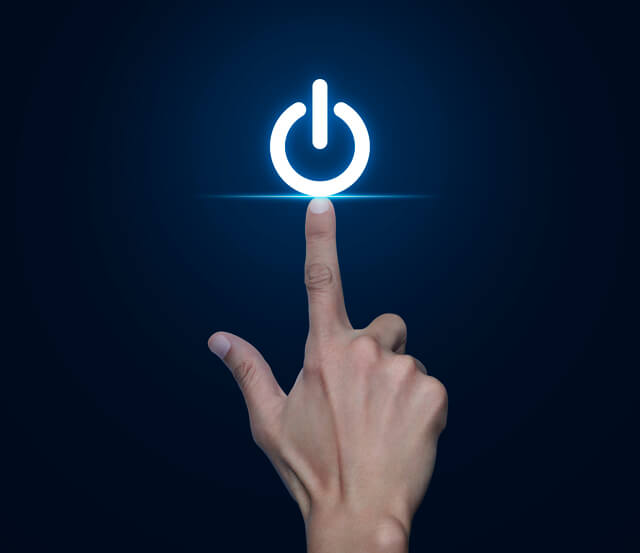
Androidでは、電源や音量調節、ホームボタンなどが反応しないという不具合が起こることがあります。「電源ボタンがめり込んでいて反応しない」など、物理的にボタンが押せない場合は、メーカーやキャリアの修理に出しましょう。動作が重くてボタンが反応しない場合は、スマホを再起動してみると解決する場合があります。
リアルタイムでAndroidの不具合を知る方法3選

Androidの不具合をリアルタイムで知るには、Yahoo!リアルタイム検索やTwitterなどのサービスを活用するのがおすすめです。「今起きているトラブルをできるだけ早く知りたい」と考えている方は、ぜひ参考にしてみてください。
Yahoo!リアルタイム検索を利用する

「Yahoo!リアルタイム検索」とは、Twitterに投稿されたツイートを検索できる機能です。Twitterのアカウント・Yahoo!へのログインは必要ありません。例えば、Yahoo!リアルタイム検索で「Android 不具合」と検索すると、関連したツイートを調べられます。投稿日時が新しい順で表示されるため、Androidの不具合情報をいち早く知りたい方におすすめです。
Twitterの検索窓を活用する
Twitterのアカウントをお持ちの方は、検索窓を活用してみましょう。Yahoo!リアルタイム検索と比較すると、より多くの情報が投稿されているためです。Twitterの投稿はYahoo!リアルタイム検索でも検索できますが、非公開設定にしているアカウントや問題があると考えられるツイートは表示されません。「Androidの不具合に関する情報をたくさん集めたい」と考えている方は、Twitterの検索窓を活用してみてください。
Downdetectorを活用する
「Downdetector(ダウンディクター)」とは、インターネット上のあらゆるサービスの不具合をリアルタイムで確認できるサービスです。アカウント登録は不要で、無料で利用できます。
Downdetectorを使う際は、検索窓にアプリやサイト名を入力しましょう。障害が発生していれば「(アプリ・サイト名)に問題が発生しています」「(アプリ・サイト名)に問題があるかもしれません」と表示されます。不具合がなければ、以下画像のように「ユーザーレポートは、(アプリ・サイト名)に現在問題がないことを示しています」と表示されます。
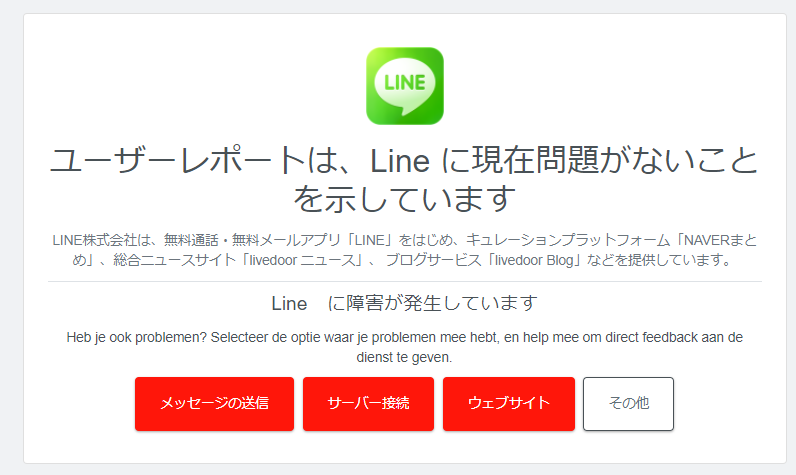
参照元:Downdetector:LINE
Androidの不具合の直し方5選
Androidの不具合は、キャッシュを削除したり、アプリや端末を再起動したりすることで解決する可能性があります。こちらでは、Androidの不具合を直す5つの方法を紹介します。
キャッシュを削除する
キャッシュとは、スマホ内に一時的に保存されている、アクセスしたサイトや、起動させたアプリなどのデータです。キャッシュが溜まってしまうと、動作が遅くなったりフリーズしたりする場合が多く見受けられます。Android端末の動作を軽くしたい場合は、キャッシュの削除を行ってみてください。Xperiaのスマホでキャッシュを削除する方法は、以下のとおりです。
- アプリ一覧から「設定」をタップする
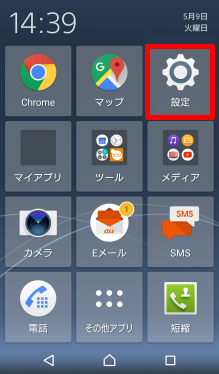
- 「アプリと通知」から「○個のアプリをすべて表示」 を選択する
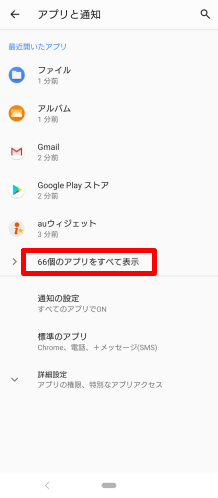
- 削除したいキャッシュを選択する
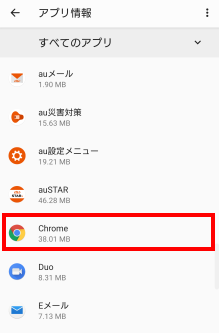
- 「ストレージ」から「キャッシュを削除」をタップする
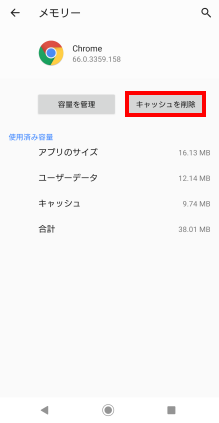
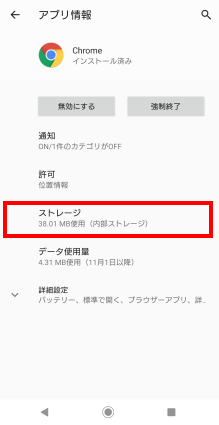
参照元:au:【Xperiaシリーズ】アプリのキャッシュを削除する方法を教えてください
アプリを再起動する
アプリがフリーズしている場合は、不具合が起きているアプリを再起動させましょう。Xperiaのスマホでは、以下の手順を踏みます。
- 画面を下から上にスワイプし「設定」から「アプリと通知」をタップする
- アプリまたはサービスを選び「強制終了」を選択する
再起動したいアプリを立ち上げ、動作を確認してみてください。
端末を強制再起動する
Androidが固まり操作ができないときは、端末を強制再起動させます。強制再起動とは、一般的な再起動とは違い、正規の手順を踏まず強引に電源を落とし起動させる方法です。
Xperiaのスマホを強制再起動する方法は、以下のとおりです。
- 音量を上げるボタンと電源ボタンを同時に長押しする(9秒以上)
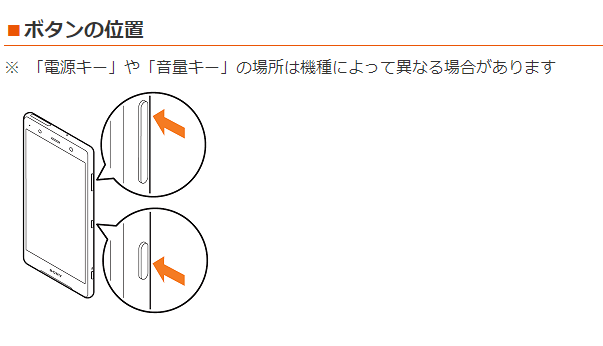
- 本体が3回振動したら両方のボタンを離す
参照元:au:【Xperiaシリーズ】画面が動かなくなりました。強制的に電源を再起動(強制終了)する方法を教えてください
ただし、強制再起動は、端末内のデータが消失するケースがあるので注意が必要です。普段からバックアップを取っておくと、データが消失しても復元できます。
セーフモードを利用する
セーフモードとは、一時的にスマホを初期状態で起動させる方法です。Xperiaのスマホは、以下の手順を踏んでセーフモードを起動します。
- 電源ボタンを長押しする
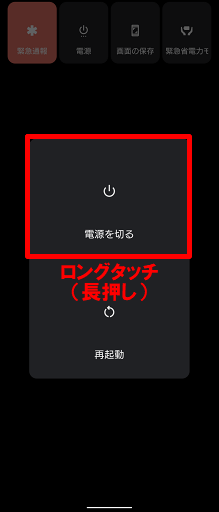
- 画面に表示された「再起動」、または「電源を切る」を長押しする
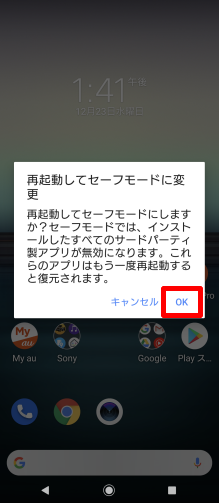
- 「再起動してセーフモードに変更」が表示されたら「OK」をタップする
参照元:au:【Xperiaシリーズ】動作が不安定になりました。自分で確認する方法を教えてください(セーフモードの起動・解除方法)
セーフモードで異常がなければ、不具合の原因がアプリである可能性が高いです。セーフモードを解除し、影響を及ぼしている可能性のあるアプリをアンインストールし、スマホの再起動を行いましょう。この手順をアプリごとに行うことで、不具合の原因を突き止められます。
修理に出す

キャッシュの削除やアプリ・端末の再起動など先述した方法で直らなかった場合は、修理に出すことをおすすめします。メーカーやキャリアに問い合わせることで、解決策を提案してくれます。また、外部の修理サービスを利用するという方法もあります。メーカーやキャリアと比べると、修理費用を抑えられたり、即日対応してくれたりするなどのメリットがあります。
Androidの不具合でお悩みなら、セゾンのスマートフォン修理を利用してみてはいかがでしょうか。最短15分~即日で修理を行い、お客様のお悩みを速やかに解決いたします。
おわりに
Androidのよくある不具合は、以下の7点です。
- アプリが開かない
- アプリをインストール・更新できない
- ソフトウェアをアップデートできない
- 画面がフリーズする
- タッチパネルが反応しない
- 充電ができない・時間がかかる
- ボタンが反応しない
これらのトラブルは、キャッシュを削除したり、メモリ・ストレージの空き容量を増やしたりすることで解決できる可能性があります。Androidの不具合でお悩みの方は、ぜひ試してみてください。
キャッシュの削除やメモリ・ストレージの容量確保でも問題が解決しない場合は、Android端末が故障していると考えられます。メーカーやキャリア、外部の修理サービスなどに修理を依頼することをおすすめします。
Androidの不具合でお困りの際は、セゾンのスマートフォン修理をご利用ください。「充電ができない」「ホームボタンが壊れた」など、あらゆるトラブルをお客様のデータを守りながら最短15分で修理いたします。








































